关闭win10专注助手图文教程:
1、桌面右下角找到专注助手,如果发现是开启状态的,你要点击将其关闭;
2、鼠标点击一下,没有显示关闭,显示闹钟状态的话,需要在点击一次;
3、在点击一次之后,专注助手显示“关”的状态,此时专注助手就关闭了,但是玩游戏这个助手还是开启,这就是和设置有关了;
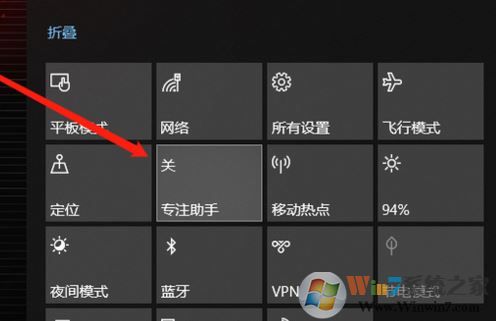
4、点击专注助手,找到中间的自动规则,下面第三行,当我玩游戏时,自动打开,我们要将这个设定关闭即可解决问题!
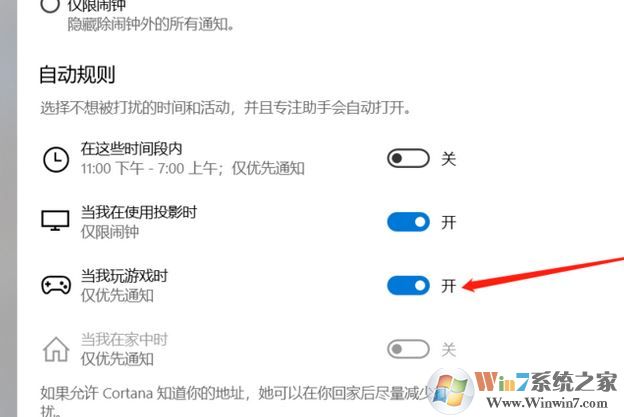
以上便是winwin7给大家分享介绍的关闭win10专注助手图文操作教程,想要关闭专注助手的用户不要错过了哦!
相关文章:
Win10 IE浏览器怎么关闭SmartScreen筛选器方法
Win10夜间模式怎么关闭,Win10关闭夜间模式方法
分享到:

